u盘恢复工具,小猪教您怎么恢复数据
- 时间:2017年12月01日 14:01:25 来源:魔法猪系统重装大师官网 人气:19569
伴随着电脑应运而生的U盘,带给了人们很多的便利,有时候,我们会将U盘中重要的数据误删,那么,有没有方法可以恢复已被删除的数据呢?那是必须的,只需一个工具,几步简单的操作,就可以轻松找回,下面就是小编给大家带来的u盘恢复工具的操作方法。
通常我们会用U盘存储、携带、转移数据等等,但是U盘时常也会给我们带来一些困扰,就如很多用户在发现U盘中毒后,都会使用U盘中毒杀毒软件对U盘进行杀毒,这一步骤又会将一些文件清理掉,那么该怎么将失去的文件数据给找回来呢?使用u盘恢复工具,就可以找回来。
u盘恢复工具
首先,下载U盘数据恢复工具“互盾数据恢复软件”
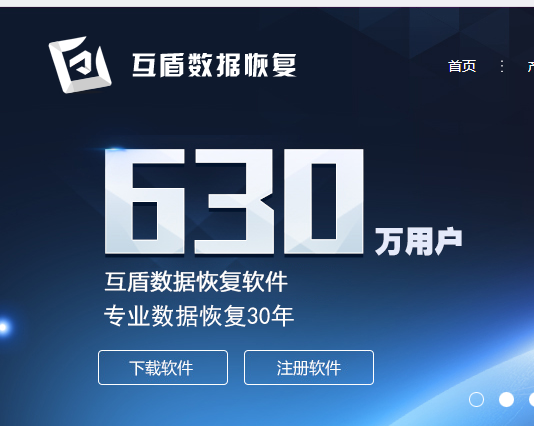
u盘载图1
下载完成后安装并运行软件,鼠标放在界面中任意功能上都可以看见相应的恢复详情,在这里请选择“U盘手机相机卡恢复”功能。
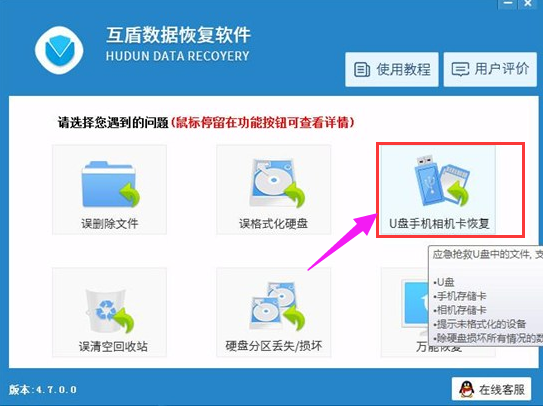
恢复工具载图2
选择要扫描的磁盘分区,鼠标选中后,点击“下一步”

恢复数据载图3
软件自动的操作,进行U盘数据恢复,扫描U盘中误删除的文件。
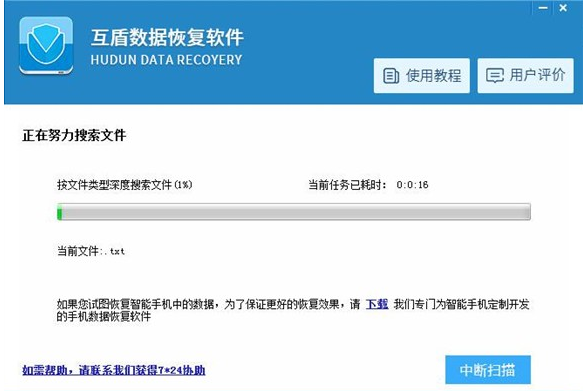
恢复工具载图4
请耐心等待文件扫描结束,在扫描结果中找到要恢复的文件,在左侧格式文件夹中选择要恢复文件的格式,然后点击查看,选中要恢复的文件,点击“下一步”即可。
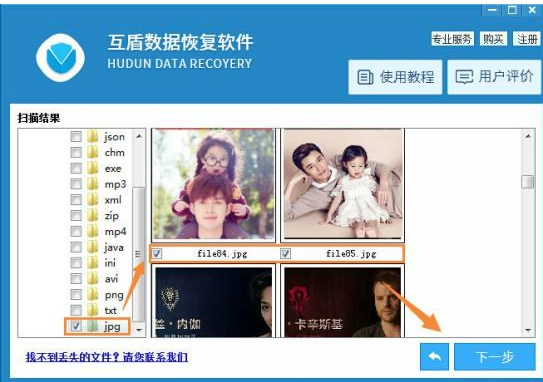
u盘恢复工具载图5
点击“浏览”,在弹出的窗口中设置要恢复文件的储存路径,路径设置结束后,点击“下一步”恢复文件。
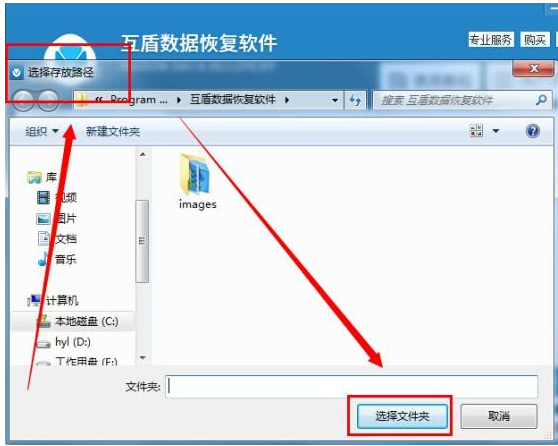
恢复数据载图6
以上就是u盘恢复工具的操作方法。
恢复数据,u盘,u盘恢复工具,恢复工具








